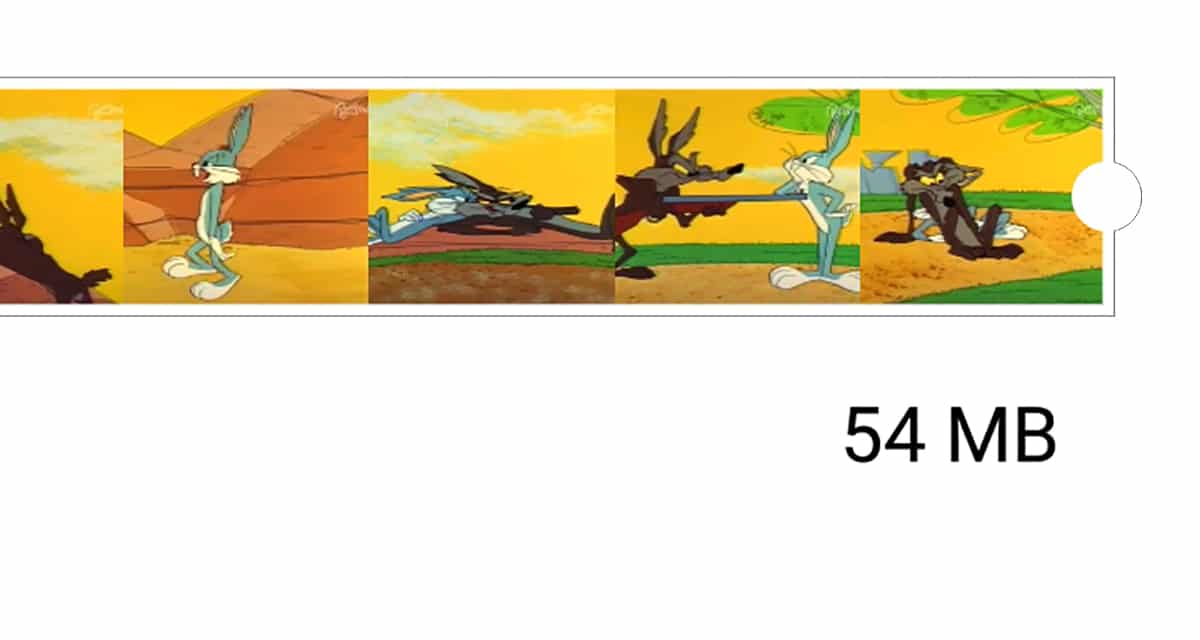
На мобільному мати якісні та легкі відеозаписи непросте завдання, тому нам доводиться шукати життя, щоб мати можливість стиснути їх. Звичайно, завжди існують інші альтернативи, яким ми збираємось вас навчити, - це рішення, які уникають багатьох кроків та часу.
Розуміння того, що ми не хочемо переходити зі свого мобільного на мати можливість зменшити розмір файлу, у нас є кілька рішень на Android. Хоча це правда, що ми також можемо використовувати іншу серію онлайн-сервісів, які дозволять нам виконувати ці самі дії, не вдаючись до встановлення програми. Давайте зробимо це тоді.
Стискайте відео до найвищої якості за допомогою Media Converter
Перейдемо спочатку до цього простого способу можливість зменшити розмір відео без втрати якості. Слід зазначити, що відео характеризується бітрейтом, або яким є бітрейт відео. Чим вищий цей показник, тим кращою якістю вони володіють, хоча чим більше інформації, тим більшу вагу займає відео з усією логікою у світі.
Де ми можемо грати в наші карти за допомогою кодека, що забезпечує хорошу якість відео і одночасно мати можливість зменшити його вагу. Ми переходимо безпосередньо до формату відео H.264, який став стандартом завдяки своїм чудовим можливостям зберігати хорошу якість зображення, але зменшуючи вагу файлів.
Що ми будемо робити a нижче - витягнути той кодек H.264 але з низкою налаштувань, що є зниженими, щоб зменшити його розмір. Действуй:
- Ми збираємося завантажте програму Media Converter звідси:
- Ми збираємося відкрити це відео, яке ми хочемо стиснути мати його такої ж якості, але з меншою вагою
- Хороша річ цієї програми полягає в тому, що дозволяє нам використовувати партії відео для того, щоб застосувати це стиснення та зменшити його вагу
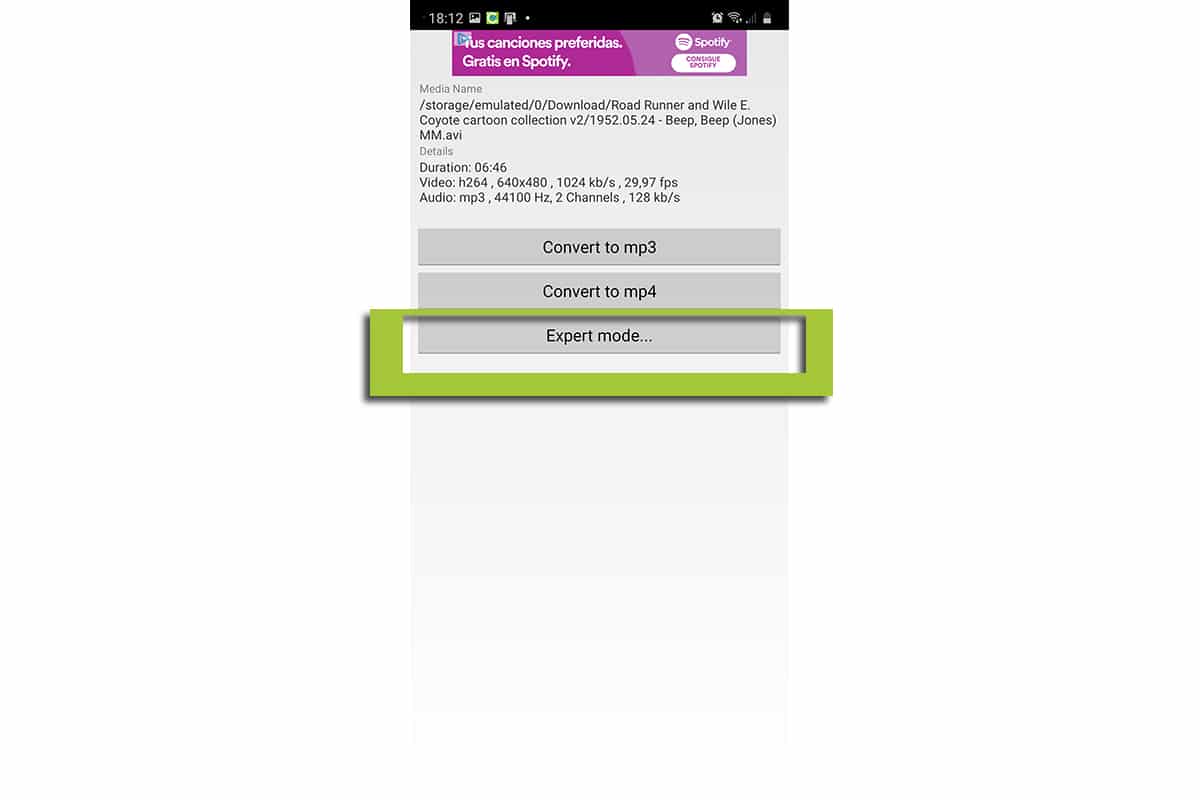
- На наступному екрані ми будемо використовувати «Експертний режим» і ми вибираємо формат відео MP4, який включає кодек H.264, який нас цікавить, і відповідний аудіокодек, який також стискає свій власний. Тобто це: mp4 (h264, згідно)
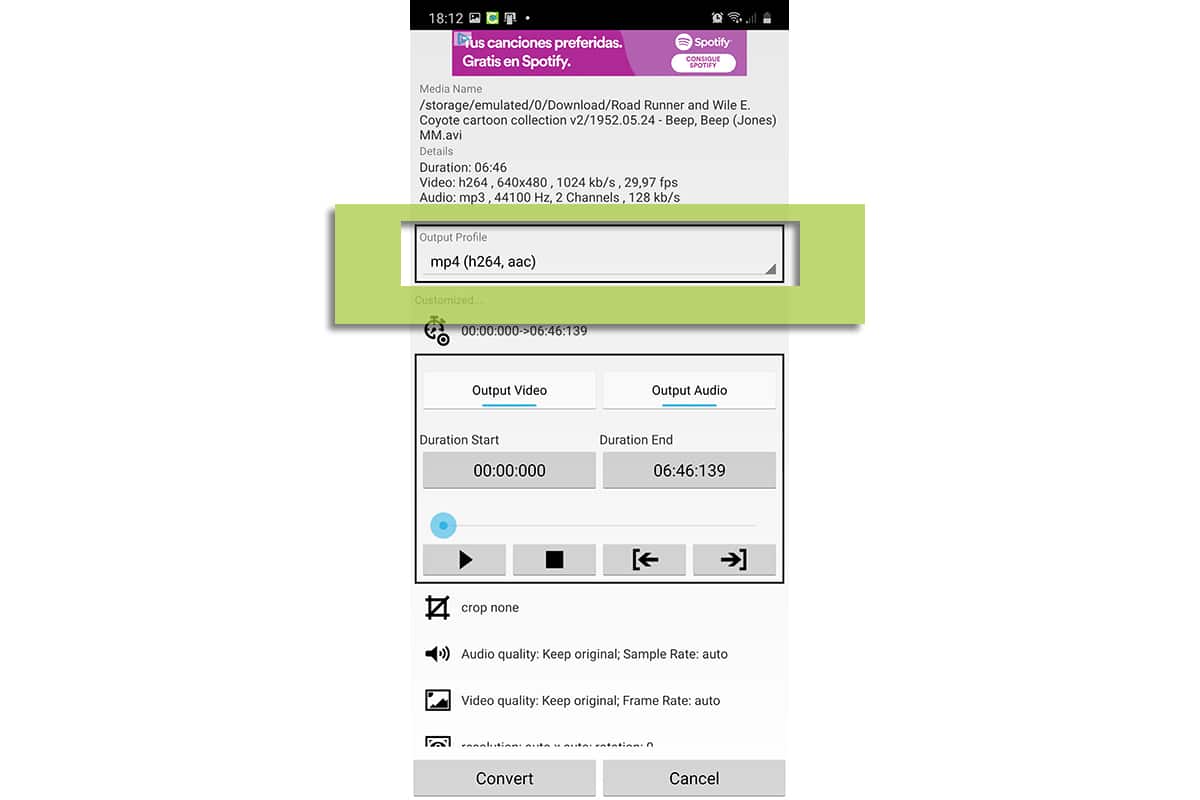
- Ви це побачите давайте зменшимо розмір відео але добре
- Решта варіантів, які ви побачите, пов’язані з точною секундою початку відео та точною секундою, в якій воно закінчується. Вони насправді не збираються змінювати розмір відео, тому вони більше пов'язані з найпростішим монтажем.
- Де так, що Необхідно взяти до уваги саме бітрейт відео. Тут ми можемо провести кілька тестів, щоб перевірити якість зниження його до 5000 кб / с, намагаючись збільшити або зменшити. Справа в тому, щоб знайти відповідний бітрейт, який дозволяє отримати якість, але який зменшує розмір.
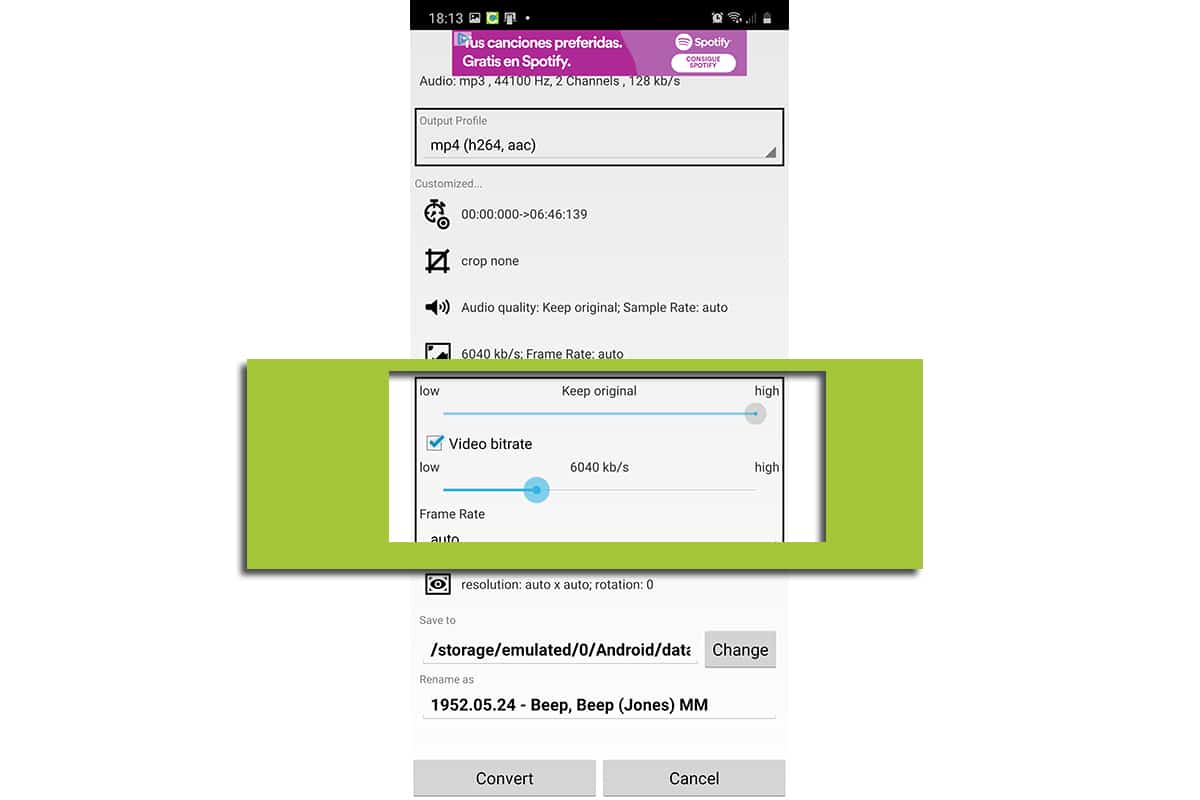
- Рекомендуємо спробувати 6000 кб / с
- Все залежить від одного і того ж відео, тому перейдіть на тестування, оскільки якщо ви щодня записуєте відео за допомогою камери, коли ви виконуєте налаштування за допомогою того самого типу відео, налаштувавшись на суму, яка, як ви визнали, є вашою, використовуйте цю саму суму завжди
- Тепер нам залишається лише налаштувати місце збереження експортованого відео, і ми натискаємо "Перетворити"
- Він почне конвертувати відео і у нас буде відео вже стиснене без втрати якості, але з тими збереженими мегабайтами
Це найкращий спосіб отримати це стиснене відео. Тепер ми також можемо використовувати різні веб-сайти або фокус, який може бути для нас дуже легким.
Як стискати відео за допомогою WhatsApp
Якщо є щось, що характеризує WhatsApp, це так як автоматично стискати фотографії та відео тому вони не займають стільки місця в хмарі або локальному сховищі користувача. Це правда, що якщо ми хочемо, щоб фотографія не втратила якості та не поділилася нею з кимось, ми повинні скористатися зовнішньою службою зберігання, такою як Dropbox або електронною поштою, щоб надіслати її їм.
Тож якщо ми трохи досвідчені, то можемо скористайтеся чудовою послугою оптимізації відео, щоб стиснути їх а потім врятувати його з папок, де знаходяться засоби масової інформації, які ми використовуємо в WhatsApp. Тобто, ми збираємося надіслати собі повідомлення на WhatsApp, щоб цей додаток стискав для нас відео.
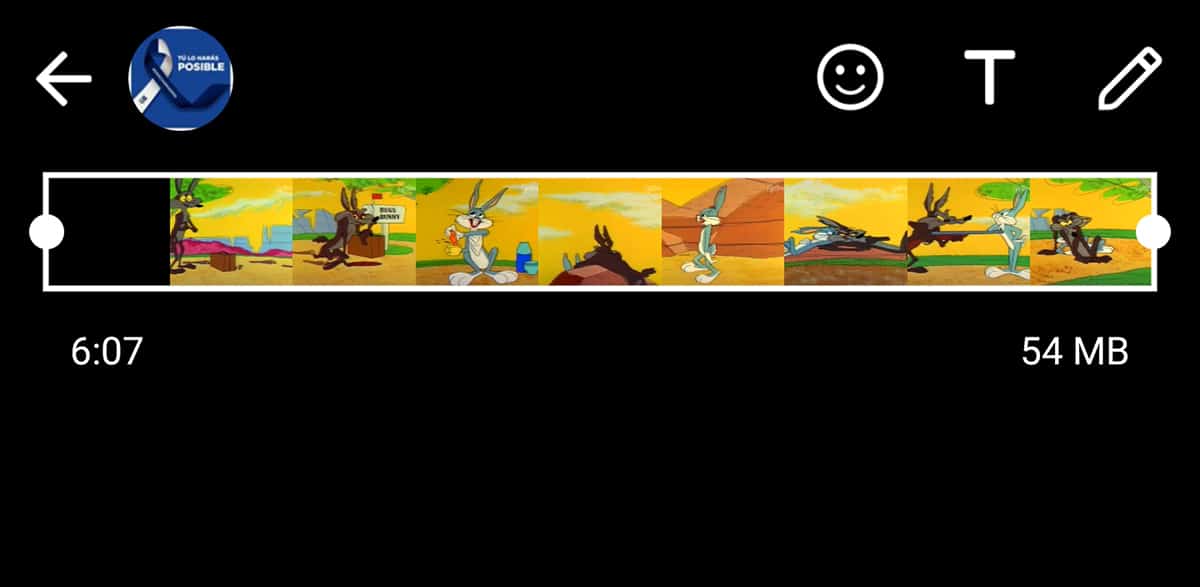
Є а додаток, яке ми маємо під рукою і правда полягає в тому, що вам потрібно лише знати, як надіслати повідомлення собі. Ми діємо таким чином:
- Ми можемо надсилати повідомлення собі створення власного контакту з мобільним або створення групи, в якій будемо лише ми. Потім ми видаляємо контакти і у нас це вже є
- Давай підемо до створити контакт, і ми ставимо себе
- Тепер що далі слід шукати цей відеофайл, щоб надіслати їх нам нам самим.
- Пам'ятайте, що він повинен бути у форматі відео, як MP4 прийняти це. Ми навіть можемо використовувати додаток раніше із високим бітрейтом відео, щоб не втратити якість, і тоді WhatsApp зменшує його вагу в мегабайтах
- Ми надсилаємо його собі і побачимо, як це зменшується і стисніть відео так, щоб воно не мало стільки мегабайт.
Таким чином ми також можемо використовувати його для інших завдань, таких як надсилання нам рецептів і більше, і завжди маємо себе як блокнот.
Ще одна програма для стиснення відео на Android
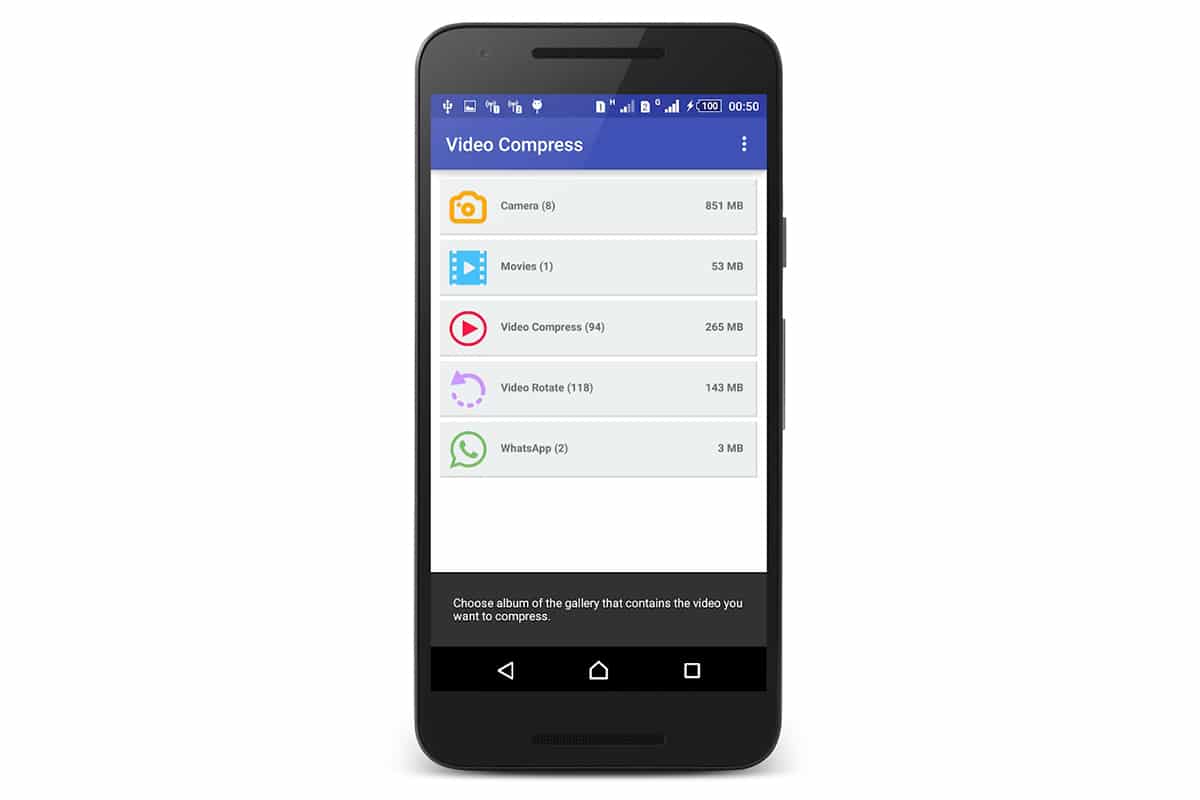
Ми залишаємо вас інший додаток, який простіший у використанні, ніж Media сказано раніше, і це дозволяє нам розкіш стискати відео, щоб зменшити їх розмір і не чинити великого тиску на місце для зберігання, яке ми маємо на своєму мобільному телефоні.
Цей додаток:
Має досить оглядів та спрощено його використання для вибору відео а потім натисніть кнопку із написом "стиснути" і починайте виконувати роботу. Ви можете налаштувати якість відео між високою, нормальною та низькою, і він має простий інтерфейс, який не викликає головного болю.
Підтримує a широкий вибір форматів, дозволяє видалити навіть аудіо як основне редагування відео, і ви навіть можете перетворити відео у файл MP3, щоб зберегти лише звук. Цікаво без будь-яких сумнівів. Це безкоштовний додаток, який ми маємо, і який може бути важливою альтернативою стисканню відео без особливих турбот.
Це правда, що якщо ми хочемо мати більше контролю ми йдемо для першого і що за допомогою параметра бітрейту відео ми можемо налаштувати його так, щоб дуже добре регулювати отриману якість відео.
Стиснути відео з веб-сайту
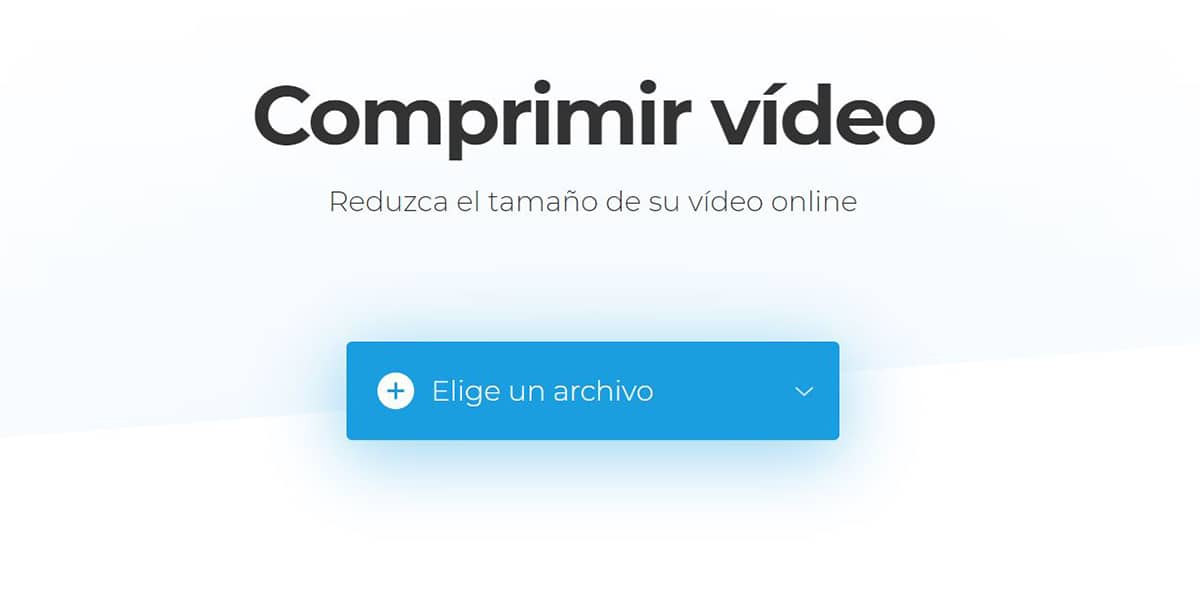
Існує безліч веб-сайтів, які дозволяють нам виконувати ті самі дії що якби ми були раніше додатком, як попередні. Якщо ми не хочемо їсти голову і насолоджуватися тим самим досвідом, ми можемо піти до:
- FreeConvert: Він має інтерфейс англійською мовою, але його чудово розуміють що ми повинні вибрати файл, а потім стиснути його. Ви можете змінити вихідний формат між MP4, FLV, AVI, MKV, MOV та 3GP. Він також має два кодеки, H.264 і H.265. Ми можемо змінити можливість стиснення відео за розміром, якістю відео та максимальним бітрейтом. Іншим цікавим параметром є Розмір цілі, і корисно маніпулювати величиною зменшення, яке ми хочемо від файлу. Наприклад, якщо у нас 10 МБ, 40% залишать відео на 6 мегабайтах, зменшуючи 4 Мб.
- Клідео: ми в тому ж, що і попередній, хоча з набагато красивішим інтерфейсом і з тим, що це іспанською мовою щоб допомогти досвіду. Ми також виділяємо його наскрізне шифрування, тому те, що ви завантажуєте, буде захищене, щоб ніхто не міг поглянути. Ми також виділяємо попередній перегляд, щоб ми могли переглянути його перед завантаженням остаточного відеофайлу на наш мобільний телефон.
Una серія варіантів стиснення відео на нашому телефоні Android а цей не займає стільки місця. Необхідний товар, особливо якщо у вас мало місця для зберігання. Хоча ми також рекомендуємо використовувати хмарну службу зберігання, щоб зберегти всі ці відео там. У вас є 100 Гб Google Drive за 2 євро на місяць, тож це непогано, і ви не турбуєтесь про те, що потрібно стискати відео.
